小白一键安装win7游戏专用版的教程
- 分类:教程 回答于: 2021年12月31日 09:30:00
win7系统作为兼容性非常好的一个系统,有很多的游戏玩家都喜欢使用这个系统,而小白最近推出了win7游戏版,里面集成了游戏运行库,下面来看看小白一键安装win7游戏专用版的教程吧.
工具/原料:
系统版本:Windows 7
品牌型号:荣耀MagicBook Pro
软件版本:小白一键重装系统 V2290
方法/步骤:
1、点击下载小白一键重装系统,打开后选择win7系统。
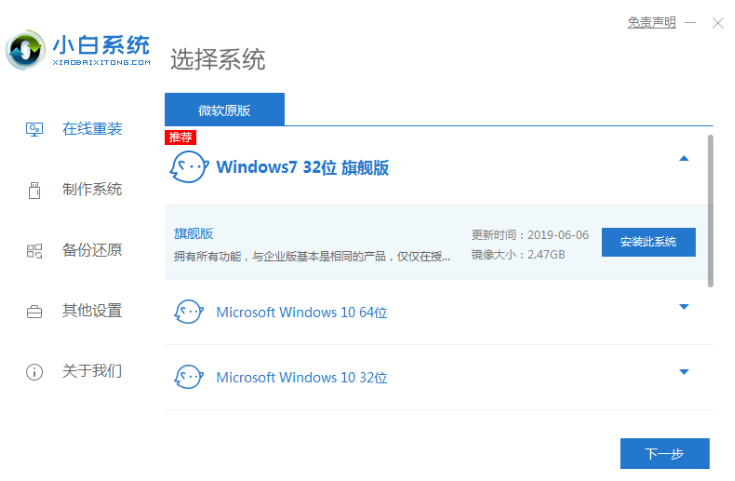
2、接着我们耐心等待系统下载完成后,点击立即重启。
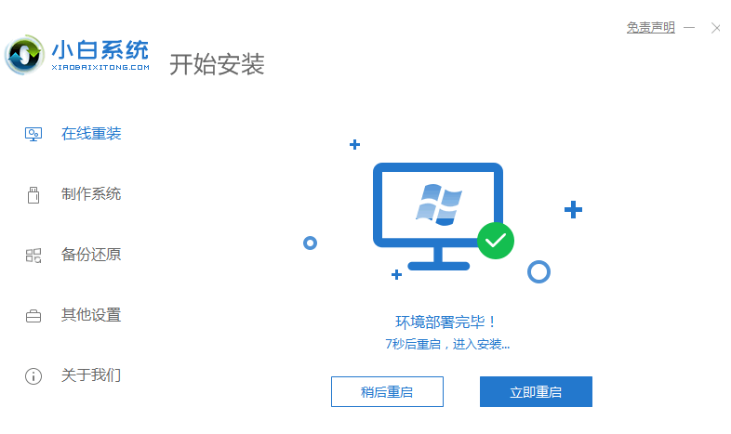
3、进入启动页面,选择第二选项。
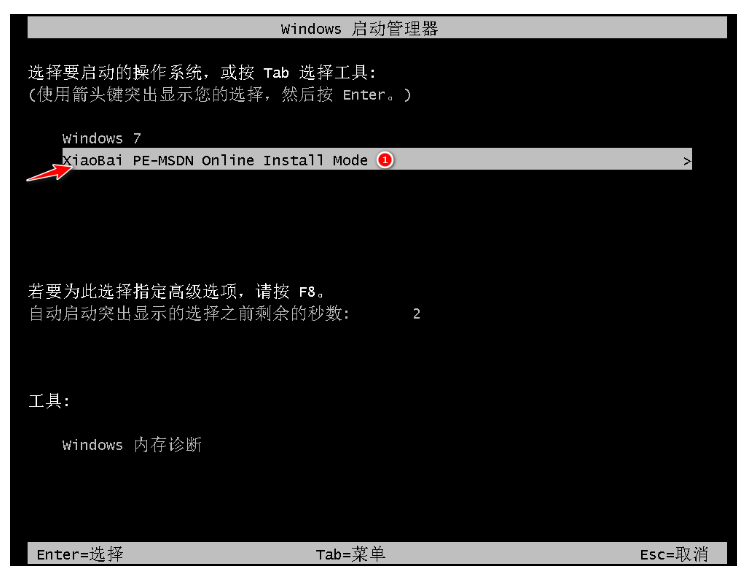
4、接着进入pe系统后,等待系统安装完成后,点击立即重启。
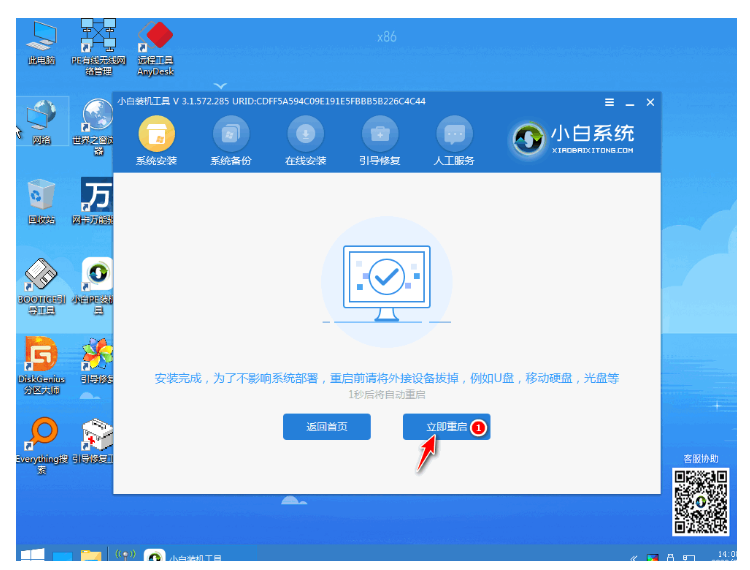
5、进入系统桌面,说明win7系统安装完成。

以上就是小白一键安装win7游戏专用版的教程,希望能帮助到大家。
 有用
26
有用
26

分享


转载请注明:文章转载自 www.xiaobaixitong.com
本文固定连接:www.xiaobaixitong.com
 小白系统
小白系统
小白帮助
如果该页面中上述提供的方法无法解决问题,您可以通过使用微信扫描左侧二维码加群让客服免费帮助你解决。备注:人工客服仅限正常工作时间(周一至周六:9:00~12:00 2:00~6:00)

长按或点击右侧按钮复制链接,去粘贴给好友吧~


http://127.0.0.1:5500/content.htmlhttp://127.0.0.1:5500/content.htmlhttp://127.0.0.1:5500/content.htmlhttp://127.0.0.1:5500/content.htmlhttp://127.0.0.1:5500/content.htmlhttp://127.0.0.1:5500/content.htmlhttp://127.0.0.1:5500/content.htmlhttp://127.0.0.1:5500/content.htmlhttp://127.0.0.1:5500/content.html
取消
复制成功
怎样进行电脑系统重装(适合电脑小白的方法图解)
 1000
10002023/04/17
黑屏解决办法(黑屏原因)
 1000
10002022/11/08
MicrosoftOffice2021 最新永久激活密钥
 1000
10002022/11/03
热门搜索
电脑重装系统大概多少钱
 1000
10002022/10/29
电子邮箱格式怎么写教程
 1000
10002022/10/23
神舟电脑怎么进入bios重装系统
 1000
10002022/10/13
苹果序列号含义
 1000
10002022/10/07
五种方法教你电脑开不了机怎么办
 1000
10002022/07/19
小白一键重装系统后怎么激活windows
 1000
10002022/07/08
超详细原版windows系统下载图文教程
 1000
10002022/06/30
上一篇:2022年win7激活密钥有哪些
下一篇:怎么进bios设置硬盘启动项
猜您喜欢
- 电脑光驱不读盘2015/10/09
- 最简单一键全格式化重装系统教程..2016/11/04
- 小白一键重装win8的步骤教程..2021/10/28
- 格式化电脑重装系统的具体步骤..2022/10/28
- 装机吧一键重装系统教程图解..2022/02/14
- 火绒安全软件怎么卸载?2022/08/23
相关推荐
- 想知道联想电脑售后维修重装系统收费..2023/04/17
- windows如何激活2022/08/30
- 小白一键装机软件的使用步骤..2022/04/07
- dos重装系统图文教程2016/11/07
- 微软windows操作系统介绍【图解】..2022/11/08
- 网页不显示图片,小编教你怎么解决网页..2018/06/11
文章已经到底了,点击返回首页继续浏览新内容。

















